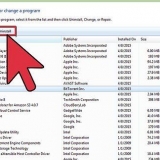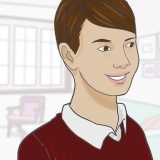USB-enheter (flash-stasjoner, trådløse adaptere, batteriladere, etc.) Minnekort Kontroller enheter (som mus) Batteriet til den bærbare datamaskinen




Du kan vanligvis finne håndbøker for din spesifikke datamaskin ganske enkelt som beskriver hvordan du erstatter og fjerner maskinvaren. Bare søk det merke og modellnummer fra datamaskinen din, etterfulgt av `Fjern RAM` (eller en annen del du vil fjerne). Hvis du har en MacBook, må du først løsne de ti skruene som holder bunnen av dekselet sammen.
Hvis vann har kommet inn i de indre rommene på den bærbare datamaskinen, må du tømme den først. Vær ekstremt forsiktig med dette.

Oppbevar den bærbare datamaskinen på et tørt, varmt sted. En lufttørker kan bidra til å redusere tørketiden. Bruk aldri en hårføner for å fremskynde tørkeprosessen til den bærbare datamaskinen. Varmen som en hårføner avgir er så sterk og konsentrert at den kan skade de interne delene av den bærbare datamaskinen.

Bare fordi den bærbare datamaskinen fungerer etter tørking, betyr det ikke at den er fullstendig reparert. Du bør alltid sikkerhetskopiere dataene dine og få sjekket den bærbare datamaskinen grundig. Det er mange omfattende og avanserte veiledninger om hvordan du demonterer en ødelagt bærbar datamaskin på YouTube. Noen selskaper har en klausul i garantien om skade ved kontakt med væsker; sjekk alltid dette før du åpner utsiden av den bærbare datamaskinen. Hvis du allerede har puslet med den bærbare datamaskinen, er garantien ofte ikke lenger gyldig. Prøv å filme hele demonteringsprosessen hvis du kan. Dette vil gjøre det mye enklere å sette sammen den bærbare datamaskinen. Mange selskaper selger deksler eller membraner til ditt bærbare tastatur. Med et slikt deksel vil den bærbare datamaskinen reagere annerledes ved berøring av tastene, men den vil beskytte den bærbare datamaskinen mot direkte skade forårsaket av væske. Vurder å betale for en garanti for "vannskade" hvis du vet at du regelmessig risikerer å bli våt på den bærbare datamaskinen. Du må kanskje betale noen hundre euro ekstra for den bærbare datamaskinen for dette, men det er uansett fortsatt billigere enn å kjøpe en ny. Det kan også være nyttig å holde en vifte mot tastaturet i noen timer for å la overflødig væske fordampe fra tastene.
Lagre den bærbare datamaskinen i tilfelle væskeskade
Innhold
Denne artikkelen forteller deg hva du skal gjøre hvis du ved et uhell søler vann eller annen væske på den bærbare datamaskinen for å forhindre at den blir skadet. Vær oppmerksom på at selv om informasjonen nedenfor skisserer hva du skal gjøre i tilfelle en bærbar datamaskin blir våt, er det ingen måte å garantere at den bærbare datamaskinen kan lagres uten videre. Å verve profesjonell hjelp er, så langt det er mulig, alltid den beste løsningen.
Trinn

1. Slå av den bærbare datamaskinen og sørg for at den bærbare datamaskinen ikke lenger er koblet til noen energikilde så snart som mulig. For å gjøre det, alt du trenger å gjøre er å holde nede den bærbare datamaskinens strømknapp. Hvis væsken kommer i kontakt med den bærbare datamaskinens kretser mens de fortsatt kjører, er det en god sjanse for at den bærbare datamaskinen kortslutter, så det er viktig at du handler raskt.
- For å sikre at den bærbare datamaskinen ikke lenger er koblet til strømnettet, kan du ganske enkelt fjerne ladekabelen fra den bærbare datamaskinen. Du finner vanligvis ladekabelen på venstre eller høyre ytre side av den bærbare datamaskinen.

2. Løft den bærbare datamaskinen ut av gjenværende væske. På den måten sikrer du at den bærbare datamaskinen ikke lenger utsettes for enda mer væske, og du reduserer risikoen for elektrisk støt.

3. Snu den bærbare datamaskinen opp ned og ta ut batteriet hvis du kan. Du kan vanligvis gjøre dette ved å snu den bærbare datamaskinen opp ned, skyve et panel av bunnen av den bærbare datamaskinen og dra forsiktig i batteriet.
På en MacBook kan du ikke gjøre dette uten først å skru bunnen av den bærbare datamaskinen fra resten av den bærbare datamaskinens ytre del.

4. Fjern og koble fra all ekstern maskinvare. Disse inkluderer:

5. Legg et håndkle på en flat overflate. Du vil la den bærbare datamaskinen stå på denne de neste dagene, så velg et varmt og tørt sted hvor den kan stå uforstyrret.

6. Åpne nå den bærbare datamaskinen så langt som mulig og legg den opp ned på håndkleet. Avhengig av hvor fleksibel den bærbare datamaskinen din er, ligger den nå helt flatt på håndkleet, eller i form av et telt. For å sikre at den bærbare datamaskinen tørker raskere, kan du plassere en vifte ved siden av den på en slik måte at den blåser mot væsken, slik at fuktigheten fordamper raskere.

7. Tørk av alle steder der vannet kan ses tørt. Steder å tørke av inkluderer forsiden og baksiden av skjermen, utsiden av den bærbare datamaskinen og tastaturet.
Fortsett å delvis snu den bærbare datamaskinen opp ned slik at overflødig væske kan fortsette å dryppe ut.

8. Jord deg selv før du berører de indre delene av datamaskinen. Jording fjerner all statisk elektrisitet fra klærne eller kroppen. Statisk elektrisitet kan enkelt deaktivere en elektrisk krets, så det er veldig viktig at du gjør dette før du kommer i kontakt med RAM-kortene eller harddisken.

9. Fjern all maskinvare du kan fjerne. Hvis du ikke liker ideen om å fjerne datamaskinens RAM, harddisk og andre avtakbare interne komponenter selv fordi du ikke vet så mye om det, bør du vurdere å få den bærbare datamaskinen sjekket av en profesjonell reparasjonstjeneste.

10. Tørk alle våte indre deler. Du trenger en mikrofiberklut (eller en annen lofri klut) til dette.

11. Fjern tørr smuss. Bruk en lofri klut for å fjerne tørt rusk, eller bruk trykkluft for å blåse bort støv, grus og annet ikke-flytende rusk.

12. La den bærbare datamaskinen tørke. Du må la ham være i fred i minst én hel dag.

1. 3. Sett sammen den bærbare datamaskinen og slå den på. Hvis den ikke starter opp, hvis du hører merkelige lyder, eller hvis skjermen ikke lyser normalt, må du ta den med til en profesjonell reparasjonsservice (dette kan være butikken du kjøpte den fra, eller du kan besøke www.pc-tjeneste.nl se).

14. Fjern eventuelt gjenværende smuss. Selv om den bærbare datamaskinen fungerer nå, kan den fortsatt ha noen klissete eller fete rester igjen. Du kan fjerne denne skitten ved å gni den skitne delen forsiktig med en fuktig, lofri klut, akkurat som kluten du brukte til å tørke den bærbare datamaskinen.
Tips
Advarsler
- Vann og strøm henger ikke sammen! Sørg for at alle plugger, uttak og andre elektriske kontakter er helt tørre før du kobler den bærbare datamaskinen til en strømkilde.
- Ikke slå på den bærbare datamaskinen mens den fortsatt tørker.
Nødvendigheter
- Håndkle
- Sett med små skrutrekkere
- Plastposer for små deler og skruer
- Klut uten lo
Artikler om emnet "Lagre den bærbare datamaskinen i tilfelle væskeskade"
Оцените, пожалуйста статью
Lignende
Populær